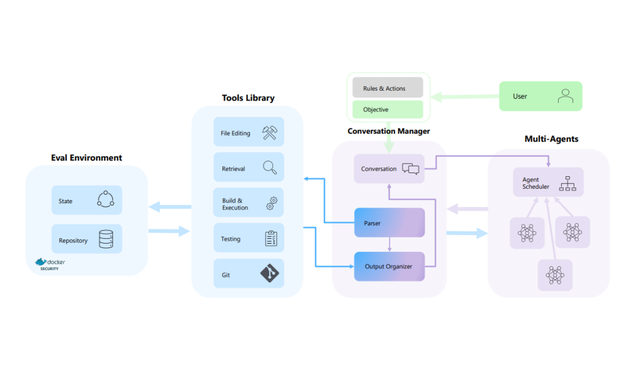I) Giới thiệu
I) Giới thiệu
- Quartus II là phần mềm được phát triển bởi hãng Altera(một công ty chuyên cung cấp các thiết bị điện tử hàng đầu thế giới).Hãng Altera đều có bản miễn phí phục vụ cho student và bản thu phí, với sự support tốt từ nhà cung cấp, nên các bạn xài thì không phải lo về vấn đề bản
-- LINK DOWN bản có phí Please login or register to view links hoặc link down bản không phí Please login or register to view links.
2, Hướng dẫn sử dụng.
*** Mình sẽ hướng dẫn phần lập trình trước, còn phần vẽ mạch mình sẽ hướng dẫn sau.
-- Các bước thiết kế như sau:
++ Khởi tạo project: Tạo mới project, đặc cả cấu hình của project như: thư mục gốc, ngôn ngữ thiết kế (verilog hay VHDL, …), loại chip FPGAsử dụng, các công cụ hỗ trợ.
++ Viết module đặc tả verilog HDL: Đặc tả thiết kế sử dụng ngôn ngữ verilog HDL.
++ Gán tín hiệu IN, OUT: Gán chân tín hiệu IN, OUT của module vừa thiết kế với chân tín hiệu trên chip FPGA.
++ Tổng hợp mạch: Tổng hợp thiết kế, ánh xạ sang các phần tử phần cứng (Logic cell,
Block memory,…) , đi dây mạch trên chip FPGA. Kết thúc quá trình này sẽ tạo ra file cấu hình (.sof, .pof). 4
++ Cấu hình chip FPGA: Nạp file cấu hình đã tổng hợp ở bước trên lên chip FPGA.
++ Kiểm tra chức năng trên board DE2: Sử dụng các thiết bị trực quan (Switch,
button, led,…) trên board DE2 để kiểm tra thiết kế.
a,Khởi tạo project:
- Chạy Quartus-II Web Edition ,vào File chọn New Project Wizard.
-- Chọn thư mục chứa project và đặt tên.Sau đó chọn next
-- Cho phép thêm các file thiết kế có sẵn, trong topic này ta thiết kế mới hoàn toàn, nên tiếp tục bấm Next.
![[IMG]](https://lh3.googleusercontent.com/-3ltFOUYcyzE/VTybF9n4gYI/AAAAAAAACKE/Q2hDuyfFCm8/w1065-h827-no/Image3.gif)
-- Bước này cho phép lựa chọn dòng chip FPGA để thiết kế. Chú ý các thông số sau:
++ Device family : Family: Cyclone II.( Dòng KIT)
++ Target device : check “Specific device selected in ‘Available devices’ list”.
++ Available devices : EP2C20F484C7 (Tên kit)
![[IMG]](https://lh4.googleusercontent.com/-LEF9U5qfKMk/VTydgNEnIoI/AAAAAAAACKs/IuyvrVhzIoo/w1437-h809-no/v.png)
-- Bước này cho phép chọn các công cụ hỗ trợ trong quá trình thiết kế và tổng hợp mạch. Ở đây ta chỉ sử dụng các công cụ mặc định được cung cấp sẵn bởi Altera, nên tiếp tục chọn Next. Sau đó nhấn "Finish" ở bước tiếp.
![[IMG]](https://lh3.googleusercontent.com/-heZAUmWgSQI/VTyepBjzFLI/AAAAAAAACLE/Z1JsTdOoswE/w1029-h827-no/3.png)
![[IMG]](https://lh5.googleusercontent.com/-kl89w1CasH0/VTyepLaWl2I/AAAAAAAACLA/vr3rNgbHGC8/w1025-h827-no/4.png)
b, Thiết kế bằng ngôn ngữ Verilog.
-- Sau khi tạo project xong.Ta vào "File/New" và chọn "Verilog HDL File".
--Ở đây mình có đoạn code về bộ đếm 8bit.Các bạn lập trình bằng ngôn ngữ verilog vào khung lập trình. Sau đó bắt đầu ta kiểm tra lỗi và gán chân.
Chú ý là lưu tên file verilog trùng với tên module để tránh bị lỗi khi kiểm tra. SET top cho file verilog vừa tạo. ![[IMG]](https://lh4.googleusercontent.com/-jK6TpgYbKZs/VTyhGL5j7JI/AAAAAAAACLU/rdnXImgxuXU/w1437-h809-no/5.png)
-- Kiểm tra lỗi chương trình verilog ta vào Processing \ start \Start Analysis & Synthesis . Chương trình sẽ kiểm tra lỗi, tổng hợp mạch và nhận diện cổng vào ra cho bạn.![[IMG]](https://lh3.googleusercontent.com/-sdoYfDj3b4k/VTyhrXm0tFI/AAAAAAAACLk/ITtCHPfiJpo/w1320-h827-no/6.png)
![[IMG]](https://lh5.googleusercontent.com/-K0IJUdJt5iw/VTyif8DTfeI/AAAAAAAACL0/4BrsxxatlGk/w1320-h827-no/7.png)
-- Bước tiếp theo là gán chân cho các tín hiệu. Chọn Assignments \ Pin Planner cửa sổ lựa chọn chân sẽ xuất hiện như hình:
- Các bạn kick double chuột trái ta sẽ có toàn bộ dãy chân của KIT DE1.Các bạn phải điền đẩy đủ các chân vào ra.![[IMG]](https://lh6.googleusercontent.com/-7wKElGc8FBA/VTyjLs16agI/AAAAAAAACME/mNxjpb5GnTQ/w1437-h809-no/h.png)
![[IMG]](https://lh6.googleusercontent.com/-7wKElGc8FBA/VTyjLs16agI/AAAAAAAACME/mNxjpb5GnTQ/w1437-h809-no/h.png)
- Sau khi điền đầy đủ chân của KIT DE1 ta thoát chương trình ra và vào chương trình chính để tổng hợp thiết kế.
-- Để tổng hợp mạch hoàn chỉnh chọn Processing \ Start Compilation (hoặc bấm Ctr + L)
-- Bước cuối cùng là nạp lên board chọn Tools \ Programmer, cửa sổ nạp chương trình cho board DE1 sẽ xuất hiện như hình.
-- Trên cửa sổ lập trình, chọ lựa chọn JTAG trong khung chế độ lập trình (Mode). Tiếp đo nếu USB-Blaster không được chọn như trên hình, thì bạn nhấn Hardware
Setup, cửa sổ Hardware Setup sẽ xuất hiện khi đó bạn chọn USB-Blaster để lựa chọn cổng kết nối với board DE1.
-- Trở lại cửa sổ lập trình bạn chọn vào file lập trình (light.sof). Nếu file này chưa có thì bạn có thể nhấn nút Add File để thêm file này vào. Tiếp đó bạn nhấp vào lựa chọn Program/configure.
-- Nhấn nút Start để bắt đầu việc lập trình. Trong khi lập trình thì các đèn led trên board DE1 sẽ sáng mờ đi. Trên cửa sổ lập trình, thanh Progess sẽ cho thấy tiến trình nạp lên board DE1.
Bạn có đam mê ngành thiết kế vi mạch
Liên hệ đăng ký tham gia Hội Thảo & Khóa Học Thiết Kế Vi Mạch
HotLine: 0972 800 931 Ms Duyên